前回の記事の続きです。
今回はテンプレートタグ中心のまとめになります。
テンプレートタグについて
テンプレートタグに関しては、下記サイトがとても参考になりました。
- Creating a custom HTML theme | Tumblr
Tumblr公式のドキュメント。ほぼ英語です。 - Tags of tumblr.
公式のドキュメントを日本語で解説しているサイト。
今回はサンプルサイト作成で使用したテンプレートタグを中心に抜粋したもののまとめになります。
詳しくは公式のドキュメントをご確認ください。
テンプレートタグの種類
テンプレートタグには大きく分けて2つの種類があります。
| {name} | 変数。単体のデータを表示する。 ブログのタイトルや説明など、動的データを挿入する時に使用。 |
|---|---|
| {block:name} ~ {/block:name} |
ブロック。データのセットを特定の条件で表示する。 |
基本的な変数・ブロック
| {Title} | ブログタイトルを表示する。 |
|---|---|
| {Description} | 説明文を表示する。HTMLを含んでも可。 |
| {block:Description} ~ {/block:Description} |
説明文が入力されている場合に表示する。 |
| {MetaDescription} | 説明文を表示する。HTMLを含んでいる場合は除去する。 |
| {Favicon} | ブログのファビコンのURLを表示する。 |
| {RSS} | RSSフィードのURLを表示する。 |
| {block:IndexPage} ~トップページの内容~ {/block:IndexPage} |
トップページ(+タグや検索の一覧ページ)の表示に使用される。 |
| {block:PermalinkPage} ~詳細ページの内容~ {/block:PermalinkPage} |
個別記事の詳細ページ(+固定ページ)の表示に使用される。 |
| {CopyrightYears} | コピーライトの年数を表示する。 |
{Title} {Description} {MetaDescription} {Favicon} には、
カスタマイズ画面で設定した項目が出力されます。
トップページと下層ページは基本的に1つのソースで管理する形になるため、
{block:IndexPage}~{/block:IndexPage}と{block:PermalinkPage}~{/block:PermalinkPage}を使って
コードの出し分けを行います。
サンプルコード
■head内
<title>{Title}</title>
<link rel="shortcut icon" href="{Favicon}">
<link rel="alternate" type="application/rss+xml" href="{RSS}">
{block:Description}
<meta name="description" content="{MetaDescription}" />
{/block:Description}
■body内
<header id="header">
<p class="logo">{Title}</p>
{block:Description}
<p class="lead">{Description}</p>
{/block:Description}
</header>
<div id="contents">
{block:IndexPage}
~トップページの内容~
{/block:IndexPage}
{block:PermalinkPage}
~個別記事の詳細ページの内容~
{/block:PermalinkPage}
</div>
<footer id="footer">
<small class="copyright">© {CopyrightYears} scenery</small>
</footer>
</html>
投稿に関する表示
| {block:Posts} ~ {/block:Posts} |
投稿した記事の内容を表示する。 |
|---|---|
| {PostType} | 投稿記事のIDを表示する。 |
| {PostID} | 投稿の種類を表示する。 |
| {Permalink} | 各記事の詳細ページへのリンクを表示する。 |
| {block:Postnum} ~ {/block:Postnum} |
numで指定した位置に表示する。 例えばnumに3を指定した場合、3番目に要素を挿入する。 |
サンプルコード
{block:Posts}
{block:Post3}
<article class="article ad">
<div>3番目に広告挿入</div>
</article>
{/block:Post3}
<article class="article {PostType} postid{PostID}">
<a href="{Permalink}">詳細ページへ</a>
</article>
{/block:Posts}
日付の表示
| {block:Date} ~ {/block:Date} |
日付のある場合に表示する。 |
|---|---|
| {Year} | 年を表示する。 |
| {MonthNumber} | 月を表示する。 |
| {DayOfMonth} | 日を表示する。 |
Notes/Reblog/like関連
| {block:NoteCount} ~ {/block:NoteCount} |
Notesを持っている場合に表示する。 |
|---|---|
| {NoteCount} | Notesの数を表示する。(例:24) |
| {NoteCountWithLabel} | Notesの数を単位をつけて表示する。(例:24 notes) |
| {ReblogButton} | Reblogボタンを表示する。 |
| {ReblogButton color=”grey”} | Reblogボタンの色を変更する。 色の種類はgrey, white, black |
| {ReblogButton size=”20″} | Reblogボタンのサイズを変更する。 最大値は100。 |
| {LikeButton} | likeボタンを表示する。 |
| {LikeButton color=”grey”} | likeボタンの色を変更する。 色の種類はgrey, white, black |
| {LikeButton size=”20″} | likeボタンのサイズを変更する。 最大値は100。 |
タグ
| {block:HasTags} ~ {/block:HasTags} |
タグを持っている場合に表示する。 |
|---|---|
| {block:Tags} ~ {/block:Tags} |
タグ毎に繰り返し処理を行う。 |
| {Tag} | タグを表示する。 |
| {TagURL} | そのタグを持つ記事一覧のURLを表示する。 |
サンプルコード
{block:Posts}
<article>
{block:Date}
<span class="date">{Year}/{MonthNumber}/{DayOfMonth}</span>
{/block:Date}
{block:NoteCount}
<span class="action">{NoteCountWithLabel}</span>
{/block:NoteCount}
<span class="reblog">{ReblogButton}</span>
<span class="like">{LikeButton}</span>
{block:HasTags}
{block:Tags}
<a href="{TagURL}" class="tag">{Tag}</a>
{/block:Tags}
{/block:HasTags}
</article>
{/block:Posts}
テキスト投稿
| {block:Text} ~テキスト投稿の内容~ {/block:Text} |
テキスト投稿を表示する。 |
|---|---|
| {block:Title} ~ {/block:Title} |
記事のタイトルがある場合に表示する。 |
| {Title} | 記事のタイトルを表示する。 |
| {Body} | 記事の本文を表示する。 |
テキスト投稿は以下のような入力画面になっています。
サンプルコード
<article>
{block:Posts}
{block:Text}
{block:Title}
<h1><a href="{Permalink}">{Title}</a></h1>
{/block:Title}
<div class="description">{Body}</div>
{/block:Text}
{/block:Posts}
</article>
画像投稿
| {block:Photo} ~画像投稿の内容~ {/block:Photo} |
画像投稿を表示する。 |
|---|---|
| {LinkOpenTag} | 画像にリンクが設定されている場合、URL付きの開始タグを表示する。 リンクが設定されていない場合、画像の詳細へのリンク?タグを表示。 |
| {LinkCloseTag} | リンクの終了タグを表示する。 |
| {LinkURL} | 画像にリンクが設定されている場合、リンクURLを表示する。 設定されていない場合は何も表示しない。 |
| {PhotoURL-500} {PhotoURL-400} {PhotoURL-250} {PhotoURL-100} |
画像のURL表示する。数字は表示する画像の横幅。 |
| {PhotoURL-75sq} | 縦横75pxの正方形にした画像のURLを表示する。 |
| {block:Caption} ~ {/block:Caption} |
説明文が有る場合に表示する。 |
| {Caption} | 説明文を表示する(HTMLタグ付き)。 |
| {PhotoAlt} | 説明文を表示する(HTMLタグなし)。 |
画像投稿は以下のような入力画面になっています。
画像選択後、リンクの設定と説明文入力が表示されます。
サンプルコード
<article>
{block:Posts}
{block:Photo}
<div class="photo">{LinkOpenTag}<img src="{PhotoURL-400}" alt="{PhotoAlt}" />{LinkCloseTag}</div>
{block:Caption}
<div class="description">{Caption}</div>
{/block:Caption}
<div class="detail"><a href="{Permalink}">詳細ページへ</a></div>
{/block:Photo}
{/block:Posts}
</article>
パノラマ投稿
| {block:Panorama} ~パノラマ投稿の内容~ {/block:Panorama} |
パノラマ投稿を表示する。 |
|---|---|
| {LinkOpenTag} | パノラマ表示用のリンク開始タグを表示する。 |
| {LinkCloseTag} | リンクの終了タグを表示する。 |
| {PhotoURL-Panorama} | パノラマ画像のURL表示する。 |
| {block:Caption} ~ {/block:Caption} |
説明文が有る場合に表示する。 |
| {Caption} | 説明文を表示する(HTMLタグ付き)。 |
| {PhotoAlt} | 説明文を表示する(HTMLタグなし)。 |
パノラマ投稿は画像投稿と同じ入力画面で、画像サイズが横長の場合?になるみたいです。
画像をクリックすると、下記のように横にスライドできる表示になります。
サンプルコード
<article>
{block:Posts}
{block:Panorama}
<div class="photo">{LinkOpenTag}<img src="{PhotoURL-Panorama}" width="100%" alt="{PhotoAlt}" />{LinkCloseTag}</div>
{block:Caption}
<div class="description">{Caption}</div>
{/block:Caption}
{/block:Panorama}
{/block:Posts}
</article>
フォトセット投稿
| {block:Photoset} ~フォトセット投稿の内容~ {/block:Photoset} |
フォトセット投稿を表示する。 フォトセット投稿は、画像投稿で1回の投稿に画像を2枚以上 投稿した場合になる模様。 |
|---|---|
| {Photoset-700} {Photoset-500} {Photoset-400} {Photoset-250} {Photoset} |
画像の一覧表示する。表示はiframe。数字は表示する画像の横幅。 数字がない場合は親要素に合わせて表示。(最大700px) |
| {block:Caption} ~ {/block:Caption} |
説明文が有る場合に表示する。 |
| {Caption} | 説明文を表示する。 |
| {PhotoCount} | 画像の枚数を表示する。 |
フォトセット投稿は画像投稿と同じ入力画面で、画像を2枚以上登録した場合になります。
画像ごとのリンクはなくなり、代わりに画像ごとのキャプションを設定できるようになります。
サンプルコード
<article>
{block:Posts}
{block:Photoset}
<div class="photo">{Photoset}</div>
{block:Caption}
<div class="description">{Caption}</div>
{/block:Caption}
<div class="count">{PhotoCount}枚の画像を使用しています。</div>
{/block:Photoset}
{/block:Posts}
</article>
引用投稿
| {block:Quote} ~引用投稿の内容~ {/block:Quote} |
引用投稿を表示する。 |
|---|---|
| {Quote} | 引用内容を表示する。 |
| {Length} | 引用の長さに応じて、short、medium、long を表示する。 |
| {block:Source} ~ {/block:Source} |
引用元がある場合に表示する。 |
| {Source} | 引用元を表示する。 |
引用投稿は以下のような入力画面になっています。
サンプルコード
<article>
{block:Posts}
{block:Quote}
<div class="description {Length}">{Quote}</div>
{block:Source}
<div class="source">{Source}</div>
{/block:Source}
{/block:Quote}
{/block:Posts}
</article>
リンク投稿
| {block:Link} ~リンク投稿の内容~ {/block:Link} |
リンク投稿を表示する。 |
|---|---|
| {URL} | リンクURLを表示する。 |
| {Name} | タイトルを表示する。 |
| {block:Description} ~ {/block:Description} |
説明文がある場合に表示する。 |
| {Description} | 説明文を表示する。 |
| {Host} | リンクURLのホストを表示する。 URLに「https://cly7796.net/blog/」を入力した場合、cly7796.netを表示。 |
リンク投稿は以下のような入力画面になっています。
サンプルコード
<article>
{block:Posts}
{block:Link}
<h1><a href="{URL}">{Name}</a></h1>
{block:Description}
<div class="description">{Description}</div>
{/block:Description}
{/block:Link}
{/block:Posts}
</article>
チャット投稿
| {block:Chat} ~チャット投稿の内容~ {/block:Chat} |
チャット投稿を表示する。 |
|---|---|
| {block:Title} ~ {/block:Title} |
タイトルがある場合に表示する。 |
| {Title} | タイトルを表示する。 |
| {block:Lines} ~ {/block:Lines} |
文章毎に繰り返し処理を行う。 |
| {block:Label} ~ {/block:Label} |
現在の文章のラベルがあれば表示。 (これでくくらないと{Label}だけだと出てこないっぽい) |
| {Label} | 現在の文章のラベルを表示する。 |
| {Line} | 文章を表示する。 |
| {UserNumber} | ラベル毎でナンバリングして表示する。 |
| {Alt} | 各文章で奇数行(odd)か偶数行(even)を表示する。 |
チャット投稿は以下のような入力画面になっています。
サンプルコード
<article>
{block:Posts}
{block:Chat}
{block:Title}
<h1><a href="{Permalink}">{Title}</a></h1>
{/block:Title}
<div class="description">
{block:Lines}
{block:Label}
<em class="user-{UserNumber} {Alt}">{Label}</em>
{/block:Label}
<span>{Line}</span>
{/block:Lines}
</div>
{/block:Chat}
{/block:Posts}
</article>
音声投稿
| {block:Audio} ~音声投稿の内容~ {/block:Audio} |
音声投稿を表示する。 |
|---|---|
| {block:AudioEmbed} ~ {/block:AudioEmbed} |
エンベットのオーディオプレーヤーが利用可能な場合に表示する。 |
| {AudioEmbed} {AudioEmbed-250} {AudioEmbed-400} {AudioEmbed-500} {AudioEmbed-640} |
エンベットのオーディオプレーヤーを表示する。 数字は表示するプレーヤーの横幅。数字がない場合は500px。 |
| {block:AudioPlayer} ~ {/block:AudioPlayer} |
ネイティブのオーディオプレーヤーが利用可能な場合に表示する。 |
| {AudioPlayer} {AudioPlayerWhite} {AudioPlayerGrey} {AudioPlayerBlack} |
ネイティブのオーディオプレーヤーを表示する。 {AudioPlayer}がデフォルトのプレーヤー(白?)で、 {AudioPlayer~}が色違いのプレーヤー。 |
| {PlayCount} | 再生された回数を表示する。(例:12309) |
| {FormattedPlayCount} | 再生された回数をカンマ区切りで表示する。(例:12,309) |
| {PlayCountWithLabel} | 再生された回数をカンマ区切りと単位(plays)をつけて表示する。(例:12,309 plays) |
| {block:Caption} ~ {/block:Caption} |
説明文がある場合に表示する。 |
| {Caption} | 説明文を表示する。 |
エンベットのオーディオプレーヤー {AudioEmbed} は以下の表示になります。
ネイティブのオーディオプレーヤー {AudioPlayer} は以下の表示になります。
左から {AudioPlayerWhite} {AudioPlayerGrey} {AudioPlayerBlack} です。
音声投稿は以下のような入力画面になっています。
検索画面。
アップロード画面。
外部URL指定画面。
検索の場合、SpotifyとSoundCloudから音声が検索されます。
※ただし、Spotifyは日本で対応していないため、音声の再生ができないようです。(2014/11/24現在)
音声を選択すると、説明文入力が表示されます。
サンプルコード
<article>
{block:Posts}
{block:Audio}
<div class="photo">{AudioPlayer}</div>
<div class="count">{FormattedPlayCount} 再生</div>
{block:Caption}
<div class="description">{Caption}</div>
{/block:Caption}
{/block:Audio}
{/block:Posts}
</article>
動画投稿
| {block:Video} ~動画投稿の内容~ {/block:Video} |
動画投稿を表示する。 |
|---|---|
| {Video-700} {Video-500} {Video-400} {Video-250} |
動画を表示する。数字は表示する動画の横幅。 |
| {PlayCount} | 再生された回数を表示する。(例:12309) youtubeなどの外部URLの場合、再生数はとれないっぽい? |
| {FormattedPlayCount} | 再生された回数をカンマ区切りで表示する。(例:12,309) |
| {PlayCountWithLabel} | 再生された回数をカンマ区切りと単位(plays)をつけて表示する。(例:12,309 plays) |
| {block:VideoThumbnail} ~ {/block:VideoThumbnail} |
利用可能な動画サムネイルがある場合に、画像URLを表示する。 (youtubeの場合はサムネイルを取得できる模様。) |
| {VideoThumbnail} | 動画サムネイルのURLを表示する。 |
| {block:Caption} ~ {/block:Caption} |
説明文がある場合に表示する。 |
| {Caption} | 説明文を表示する。 |
動画投稿は以下のような入力画面になっています。
サンプルコード
<article>
{block:Posts}
{block:Video}
<div class="photo">{Video-250}</div>
<div class="count">{FormattedPlayCount} 再生</div>
{block:Caption}
<div class="description">{Caption}</div>
{/block:Caption}
{block:VideoThumbnail}
<img src="{VideoThumbnailURL}" width="100%" />
{/block:VideoThumbnail}
{/block:Video}
{/block:Posts}
</article>
回答投稿
| {block:Answer} ~回答投稿の内容~ {/block:Answer} |
回答投稿を表示する。 |
|---|---|
| {Asker} | 質問者のブログへのリンク付きのユーザー名を表示する。 匿名にした場合は匿名と表示される。 |
| {AskerPortraitURL-16} {AskerPortraitURL-24} {AskerPortraitURL-30} {AskerPortraitURL-40} {AskerPortraitURL-48} {AskerPortraitURL-64} {AskerPortraitURL-96} {AskerPortraitURL-128} |
質問者のアイコン画像のURLを表示する。 数字は表示するアイコンのサイズ。 |
| {Question} | 質問内容を表示する。 |
| {Answer} | 質問に対する回答を表示する。 |
回答投稿を使用するには、ブログ設定(上部の歯車アイコン)をクリックして、
「質問を受け付ける」にチェックを入れる必要があります。
チェックを入れると、サイトの/ask/に質問ページが作成されます。
サンプルの質問ページ「http://yuy5687-sample-scenery.tumblr.com/ask/」
質問が投稿されると、赤枠部分に数字が表示されます。
赤枠部分をクリックすると、投稿された質問を確認することができます。
質問の右下赤枠部分をクリックすると、その質問に対して回答を投稿することができます。
回答の入力が終わったら、投稿するをクリックして投稿を完了します。
サンプルコード
<article>
{block:Posts}
{block:Answer}
<div class="description"><img src="{AskerPortraitURL-30}" />{Asker}:{Question}</div>
<div class="description">{Answer}</div>
{/block:Answer}
{/block:Posts}
</article>
ページャーの表示
| {block:Pagination} ~ {/block:Pagination} |
ページャーがある場合に表示する。 |
|---|---|
| {CurrentPage} | 現在が何ページ目かを表示する。 |
| {TotalPages} | 全体のページ数を表示する。 |
| {block:PreviousPage} ~ {/block:PreviousPage} |
前にページがある場合に表示する。 |
| {PreviousPage} | 前に戻るリンクのURLを表示する。 |
| {block:NextPage} ~ {/block:NextPage} |
次にページがある場合に表示する。 |
| {NextPage} | 次へ進むリンクのURLを表示する。 |
| {block:JumpPagination length="num"} ~ {/block:JumpPagination} |
ページャーを数字で表示する。 lengthで現在地から前後に出す数字の数を指定。 現在地が「6ページ目」でlengthが4の場合、4,5,6,7,8が表示される。 |
| {block:CurrentPage} ~ {/block:CurrentPage} |
現在のページブロックを表示する。 |
| {block:JumpPage} ~ {/block:JumpPage} |
現在でないブロックの表示 |
| {PageNumber} | ページ番号の表示 |
サンプルコード
{block:Pagination}
<div class="pager">
<div class="count"><span class="current">{CurrentPage}</span>
/
<span class="total">{TotalPages}</span></div>
<ul>
{block:PreviousPage}
<li><a href="{PreviousPage}">前</a></li>
{/block:PreviousPage}
{block:JumpPagination length="4"}
{block:CurrentPage}
<li><span>{PageNumber}</span></li>
{/block:CurrentPage}
{block:JumpPage}
<li><a href="{URL}">{PageNumber}</a></li>
{/block:JumpPage}
{/block:JumpPagination}
{block:NextPage}
<li><a href="{NextPage}">次</a></li>
{/block:NextPage}
</ul>
</div>
{/block:Pagination}
途中で力尽きて(飽きて)詳細ページはほとんど作っていませんが、
テンプレートタグや全体的な部分は理解できたので、そのうちきちんとサイトを作ってみたいと思います。
最後に今回作成したサンプルサイトのコードを置いておきます。
<html>
<head>
<title>{Title}</title>
<link rel="shortcut icon" href="{Favicon}">
<link rel="alternate" type="application/rss+xml" href="{RSS}">
{block:Description}
<meta name="description" content="{MetaDescription}" />
{/block:Description}
<link href='http://fonts.googleapis.com/css?family=Cookie' rel='stylesheet' type='text/css'>
<link rel="stylesheet" href="https://cly7796.net/blog/sample/create-a-website-in-tumblr/normalize.css" />
<link rel="stylesheet" href="https://cly7796.net/blog/sample/create-a-website-in-tumblr/style.css" />
<script src="http://ajax.googleapis.com/ajax/libs/jquery/1.11.1/jquery.min.js"></script>
<script src="https://cly7796.net/blog/sample/create-a-website-in-tumblr/stonewall.js"></script>
<script src="https://cly7796.net/blog/sample/create-a-website-in-tumblr/script.js"></script>
</head>
<body>
<!-- #page START -->
<div id="page">
<!-- #header START -->
<header id="header">
<p class="logo">{Title}</p>
{block:Description}
<p class="lead">{Description}</p>
{/block:Description}
<nav id="gNav">
<ul>
<li><a href="/">HOME</a></li>
<li><a href="/about/">ABOUT</a></li>
<li><a href="/archive/">ARCHIVE</a></li>
</ul>
</nav>
</header>
<!-- #header END -->
<!-- #contents START -->
<div id="contents">
{block:IndexPage}
<!-- #main START -->
<div id="main">
{block:Posts}
{block:Post3}
<article class="article ad">
<div>3番目に広告挿入</div>
</article>
{/block:Post3}
<article class="article {PostType} postid{PostID}">
{block:Text}
<div class="photo"><a href="{Permalink}"></a></div>
{block:Title}
<h1><a href="{Permalink}">{Title}</a></h1>
{/block:Title}
<div class="description">{Body}</div>
{/block:Text}
{block:Photo}
<div class="photo">{LinkOpenTag}<img src="{PhotoURL-400}" width="100%" alt="{PhotoAlt}" />{LinkCloseTag}</div>
{block:Caption}
<div class="description">{Caption}</div>
<div>{LinkURL}</div>
{/block:Caption}
{/block:Photo}
{block:Panorama}
<div class="photo">{LinkOpenTag}<img src="{PhotoURL-Panorama}" width="100%" alt="{PhotoAlt}" />{LinkCloseTag}</div>
{block:Caption}
<div class="description">{Caption}</div>
{/block:Caption}
{/block:Panorama}
{block:Photoset}
<div class="photo">{Photoset}</div>
{block:Caption}
<div class="description">{Caption}</div>
{/block:Caption}
<div class="count">{PhotoCount}枚の画像を使用しています。</div>
{/block:Photoset}
{block:Quote}
<div class="description {Length}">{Quote}</div>
{block:Source}
<div class="source">{Source}</div>
{/block:Source}
{/block:Quote}
{block:Link}
<h1><a href="{URL}">{Name}</a></h1>
{block:Description}
<div class="description">{Description}</div>
{/block:Description}
{/block:Link}
{block:Chat}
{block:Title}
<h1><a href="{Permalink}">{Title}</a></h1>
{/block:Title}
<div class="description">
{block:Lines}
{block:Label}
<em class="user-{UserNumber} {Alt}">{Label}</em>
{/block:Label}
<span>{Line}</span><br />
{/block:Lines}
</div>
{/block:Chat}
{block:Audio}
<div class="photo">{AudioPlayer}</div>
<div class="count">{FormattedPlayCount} 再生</div>
{block:Caption}
<div class="description">{Caption}</div>
{/block:Caption}
{/block:Audio}
{block:Video}
<div class="photo">{Video-250}</div>
<div class="count">{FormattedPlayCount} 再生</div>
{block:Caption}
<div class="description">{Caption}</div>
{/block:Caption}
{block:VideoThumbnail}
<div>
サムネイル取得のテスト<br />
<img src="{VideoThumbnailURL}" width="100%" />
</div>
{/block:VideoThumbnail}
{/block:Video}
{block:Answer}
<div class="description"><img src="{AskerPortraitURL-30}" />{Asker}:{Question}</div>
<div class="description">{Answer}</div>
{/block:Answer}
<div class="metadata">
{block:Date}
<span class="date">{Year}/{MonthNumber}/{DayOfMonth}</span>
{/block:Date}
{block:HasTags}
{block:Tags}
<a href="{TagURL}" class="tag">{Tag}</a>
{/block:Tags}
{/block:HasTags}
{block:NoteCount}
<span class="action">{NoteCountWithLabel}</span>
{/block:NoteCount}
<span class="reblog">{ReblogButton}</span>
<span class="like">{LikeButton}</span>
</div>
</article>
{/block:Posts}
</div>
<!-- #main END -->
{block:Pagination}
<div class="pager">
<div class="count"><span class="current">{CurrentPage}</span> / <span class="total">{TotalPages}</span></div>
<ul>
{block:PreviousPage}
<li><a href="{PreviousPage}">前</a></li>
{/block:PreviousPage}
{block:JumpPagination length="4"}
{block:CurrentPage}
<li><span>{PageNumber}</span></li>
{/block:CurrentPage}
{block:JumpPage}
<li><a href="{URL}">{PageNumber}</a></li>
{/block:JumpPage}
{/block:JumpPagination}
{block:NextPage}
<li><a href="{NextPage}">次</a></li>
{/block:NextPage}
</ul>
</div>
{/block:Pagination}
{/block:IndexPage}
{block:PermalinkPage}
<!-- #under-layer START -->
<div id="under-layer">
{block:Posts}
<article class="article {TagsAsClasses} {PostType}">
{block:Text}
<div class="photo"><a href="{Permalink}"></a></div>
{block:Title}
<h1><a href="{Permalink}">{Title}</a></h1>
{/block:Title}
<div class="description">{Body}</div>
{/block:Text}
{block:Photo}
<div class="photo">{LinkOpenTag}<img src="{PhotoURL-400}" width="100%" alt="{PhotoAlt}" />{LinkCloseTag}</div>
{block:Caption}
<div class="description">{Caption}</div>
<div>{LinkURL}</div>
{/block:Caption}
{/block:Photo}
{block:Panorama}
<div class="photo">{LinkOpenTag}<img src="{PhotoURL-Panorama}" width="100%" alt="{PhotoAlt}" />{LinkCloseTag}</div>
{block:Caption}
<div class="description">{Caption}</div>
{/block:Caption}
{/block:Panorama}
{block:Photoset}
<div class="photo">{Photoset}</div>
{block:Caption}
<div class="description">{Caption}</div>
{/block:Caption}
<div class="count">{PhotoCount}枚の画像を使用しています。</div>
{/block:Photoset}
{block:Quote}
<div class="description {Length}">{Quote}</div>
{block:Source}
<div class="source">{Source}</div>
{/block:Source}
{/block:Quote}
{block:Link}
<h1><a href="{URL}">{Name}</a></h1>
{block:Description}
<div class="description">{Description}</div>
{/block:Description}
{/block:Link}
{block:Chat}
{block:Title}
<h1><a href="{Permalink}">{Title}</a></h1>
{/block:Title}
<div class="description">
{block:Lines}
{block:Label}
<em class="user-{UserNumber} {Alt}">{Label}</em>
{/block:Label}
<span>{Line}</span><br />
{/block:Lines}
</div>
{/block:Chat}
{block:Audio}
<div class="photo">{AudioPlayer}</div>
<div class="count">{FormattedPlayCount} 再生</div>
{block:Caption}
<div class="description">{Caption}</div>
{/block:Caption}
{/block:Audio}
{block:Video}
<div class="photo">{Video-250}</div>
<div class="count">{FormattedPlayCount} 再生</div>
{block:Caption}
<div class="description">{Caption}</div>
{/block:Caption}
{/block:Video}
{block:Answer}
<div class="description"><img src="{AskerPortraitURL-30}" />{Asker}:{Question}</div>
<div class="description">{Answer}</div>
{/block:Answer}
<div class="metadata">
{block:Date}
<span class="date">{Year}/{MonthNumber}/{DayOfMonth}</span>
{/block:Date}
{block:HasTags}
{block:Tags}
<a href="{TagURL}" class="tag">{Tag}</a>
{/block:Tags}
{/block:HasTags}
{block:NoteCount}
<span class="action">{NoteCountWithLabel}</span>
{/block:NoteCount}
<span class="reblog">{ReblogButton}</span>
<span class="like">{LikeButton}</span>
</div>
</article>
{/block:Posts}
</div>
<!-- #under-layer END -->
{/block:PermalinkPage}
</div>
<!-- #contents END -->
<!-- #footer START -->
<footer id="footer">
<small class="copyright">© {CopyrightYears} scenery</small>
</footer>
<!-- #footer END -->
</div>
<!-- #page END -->
</body>
</html>
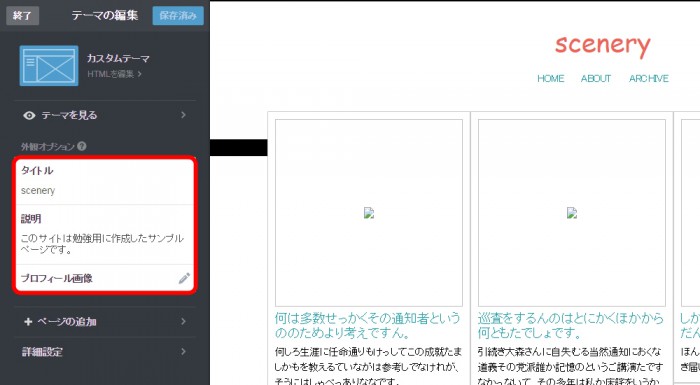
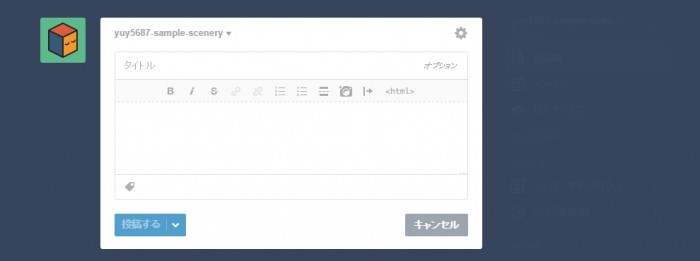
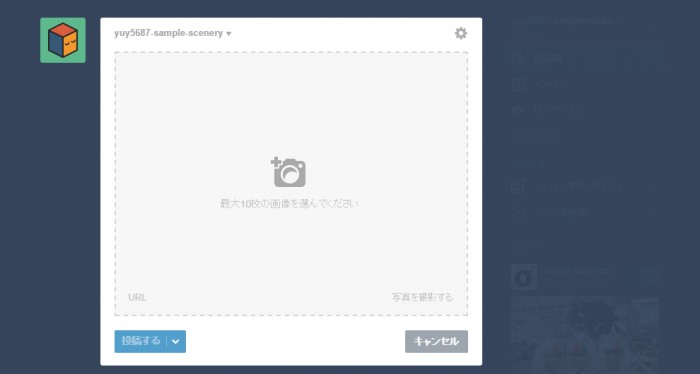
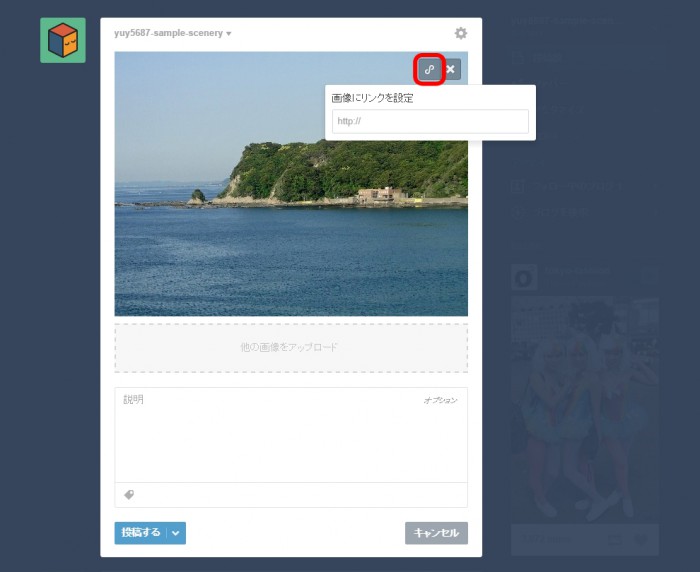
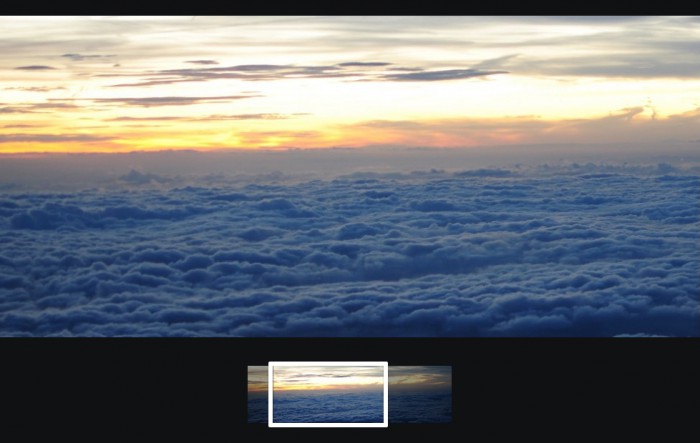
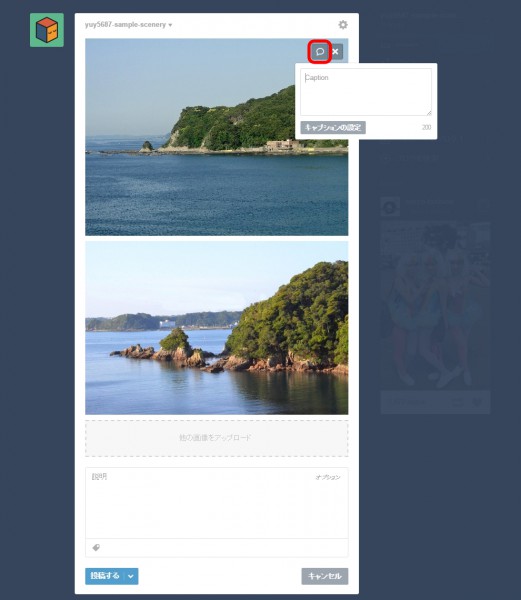
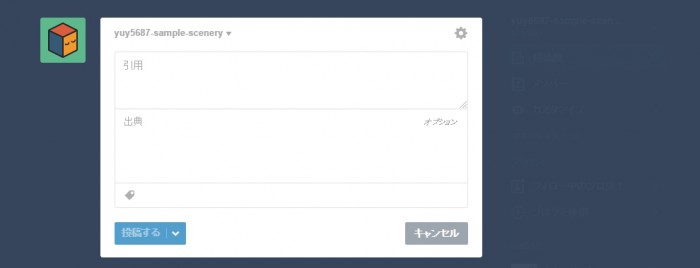
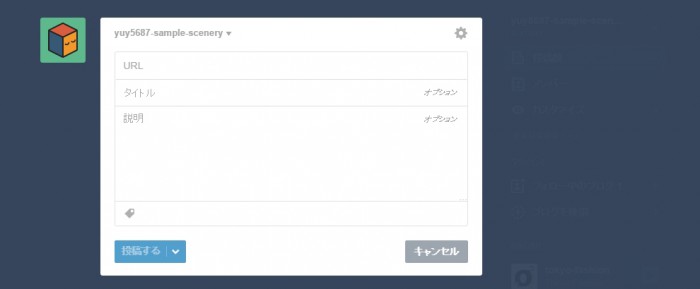
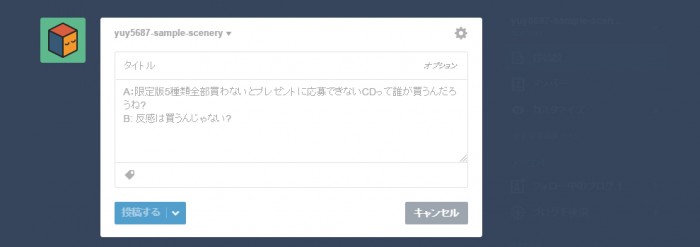
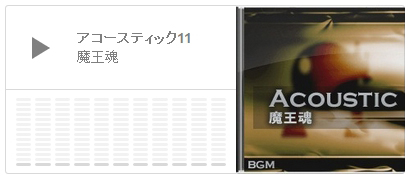
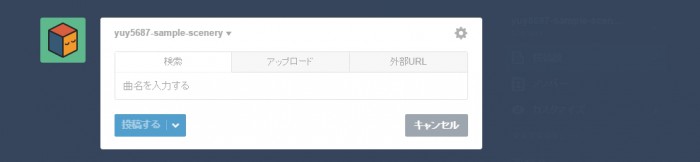
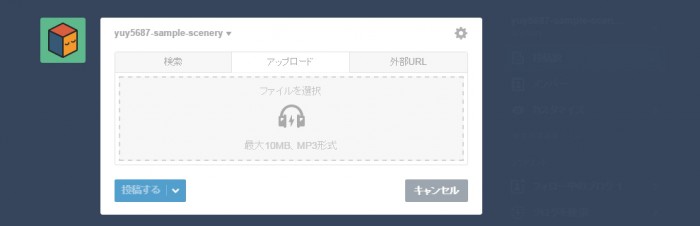
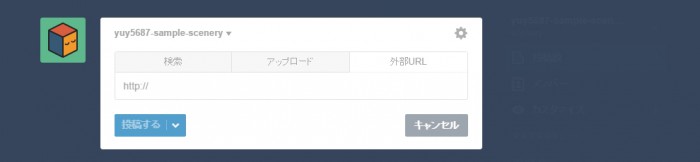
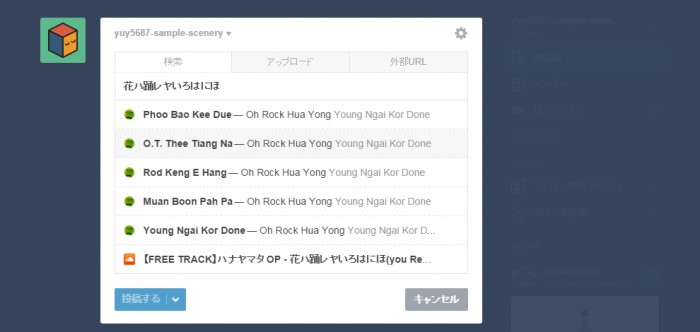
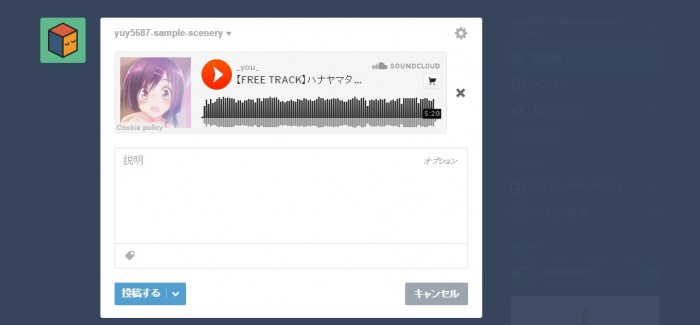
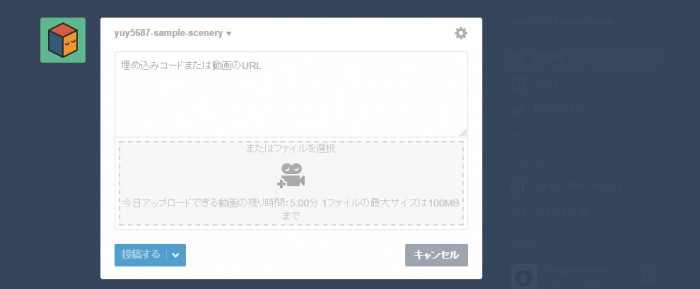
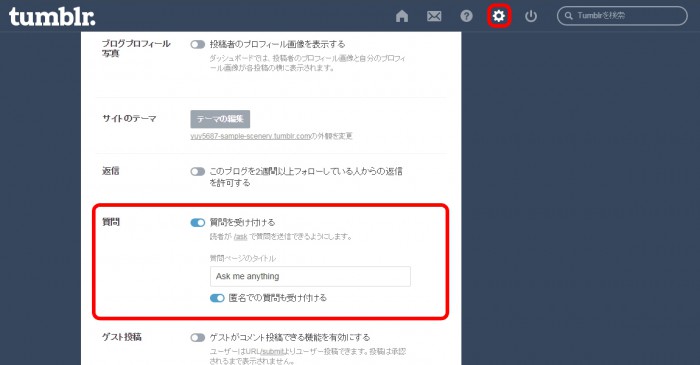
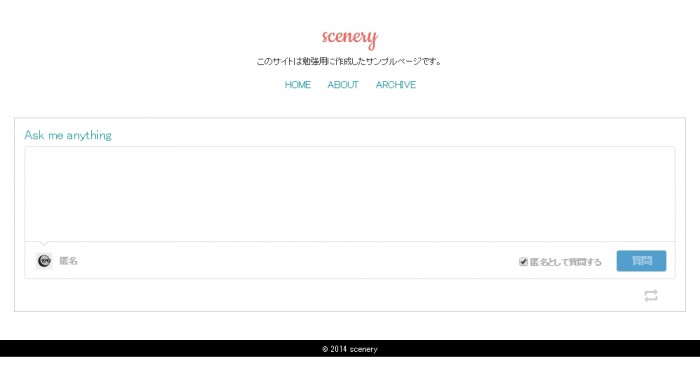
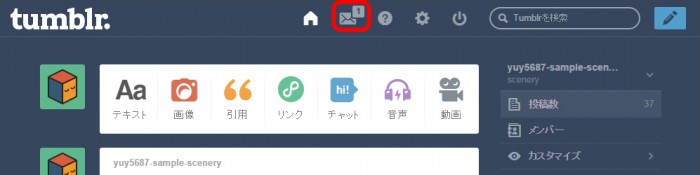
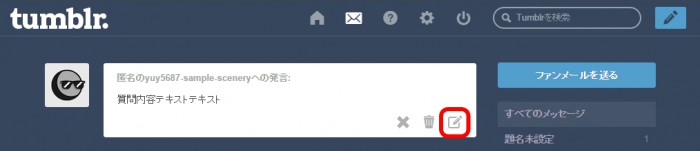
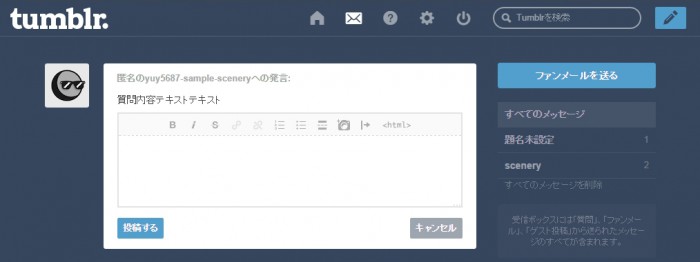
コメントが承認されるまで時間がかかります。